10.4 Bildbearbeitung mit GIMP
Was kann man über ein Grafikprogramm schreiben, dessen Online-Handbücher mittlerweile über tausend Seiten umfassen und das nicht zu Unrecht als Photoshop-Äquivalent im Bereich der freien Software gilt? Das GNU Image Manipulation Program (kurz GIMP) erfreut sich konstant großer Beliebtheit.
Kein Standardprogramm mehr
Weil auf der Installations-CD inzwischen zu wenig Platz vorhanden ist, ist GIMP seit Ubuntu 10.04 nicht mehr fester Bestandteil der Ubuntu-Standardinstallation. Leider gibt es kein anderes Programm, das einen ähnlichen Funktionsumfang besitzt wie GIMP. Somit muss das gleichnamige Paket gimp nachinstalliert werden.
CMYK-Unterstützung nachinstallieren
Empfehlenswert ist außerdem die Installation folgender Pakete:
- gimp-help-de – die Dokumentation
- gimp-plugin-registry – erweiterte CMYK-Unterstützung und weitere Plug-ins
- gimp2.0-quiteinsane – zum Scannen aus GIMP heraus
Rote Augen entfernen
Aufgrund der Komplexität von GIMP zeige ich an dieser Stelle also lediglich ein kleines Anwendungsbeispiel, das einen ersten Eindruck von der Handhabung des Programms vermittelt. Im folgenden Beispiel soll der berüchtigte Rote-Augen-Effekt auf einem Foto wegretuschiert werden.
Mit GIMP lässt sich ein solches Bildartefakt wie folgt beheben:
- Vergrößern Sie mit dem Lupenwerkzeug den Bereich der Augenpartie derjenigen Person stark, deren Augen rot erscheinen. Öffnen Sie das Fenster Kanäle (Dialoge • Kanäle im Bildhauptfenster), und deaktivieren Sie den grünen und blauen Kanal durch Anklicken. Dadurch erreichen Sie, dass sich die nun folgenden Aktionen nur auf den roten Kanal (sprich: die roten Augen) auswirken.
- Für die Anwendung des Retuschiereffekts müssen Sie noch das passende Werkzeug auswählen. Dies ist der Fuzzy-Pinsel (Dialoge • Pinsel); wählen Sie für den Anfang die Größe 5 × 5.
- Die Rotfärbung der Augen wird nun durch Abwedeln mit dem Nachbelichtungswerkzeug entfernt.
Dieses starten Sie mit
 +
+  oder durch Auswahl der Puderquaste im GIMP-Werkzeugfenster. Als Modus sollten Sie Abwedeln wählen.
oder durch Auswahl der Puderquaste im GIMP-Werkzeugfenster. Als Modus sollten Sie Abwedeln wählen.
- Nun »wedeln« Sie mit der gedrückt gehaltenen linken Maustaste über den Bereich der rotgefärbten Augen im Bild. Sie werden feststellen, dass sich das entsprechende Auge normalisiert (siehe Abbildung 10.6).
Die vorgestellte Methode hat den Vorteil, dass im Gegensatz zum einfachen Übermalen der Augen mit einem grauen Kreis die Augen der gewählten Person nach wie vor natürlich erscheinen.
Abbildung 10.6 Korrektur des Rote-Augen-Effekts mit »GIMP«
|
Tipp 143: Farbkombinationen mit Agave erstellen |
|
Wenn Sie im privaten Bereich gerne kreativ sind und beispielsweise Ihre Fotobücher oder eine Website farblich gestalten möchten, bietet das Programm Agave nützliche und leicht handhabbare Werkzeuge für mögliche Farbkombinationen. |
|
Das Programm ist bei Ubuntu in den Paketquellen hinterlegt und lässt sich nach der Installation über den Menüpfad Anwendungen • Grafik- und Bildbearbeitung • Agave aufrufen, alternativ auch über das Terminal mit dem Befehl agave. |
|
Ihnen stehen sechs verschiedene Farbschemata zur Verfügung: Komplementärfarben, Gegen-Komplementärfarben, Farbtripel, Tetraden, analoge und monochromatische Farben. Mit Hilfe eines kleinen Feldes in der Mitte des Programmfensters können Sie Ihre Farbe auswählen, zu der Sie die passenden Farben benötigen. Anschließend wählen Sie eines der sechs Farbschemata aus, und Ihnen werden automatisch die entsprechenden Farben angezeigt. |
|
Agave ist »GIMP-kompatibel«. So können Sie Ihre Lieblingsfarben beispielsweise in einer Favoritenliste speichern oder diese in eine GIMP-Datei exportieren. Anhand der vorhandenen History können Sie sich die vorher ausgewählten Farben anschauen. Sollten Sie einmal eine kreative Blockade haben, können Sie sich mit einer Zufallsfunktion Farbvarianten ansehen und sich so von Agave inspirieren lassen. |
Ihr Kommentar
Wie hat Ihnen das <openbook> gefallen? Wir freuen uns immer über Ihre freundlichen und kritischen Rückmeldungen.




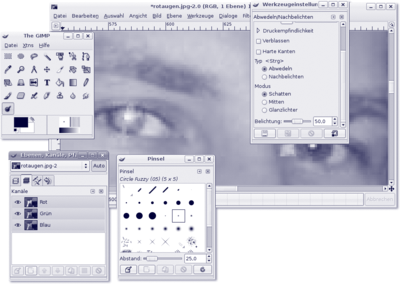
 Jetzt bestellen
Jetzt bestellen





